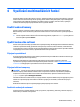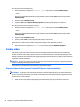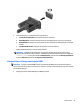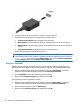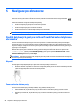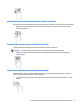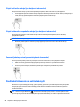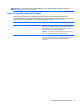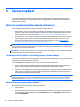User's Guide - Windows 8.1
Pro zobrazení nebo změnu hlasitosti:
1. Na Úvodní obrazovce napište text ovládací panel a poté vyberte položku Ovládací panely.
– nebo –
Na pracovní ploše Windows klikněte pravým tlačítkem myši na tlačítko Start a poté vyberte položku
Ovládací panely.
2. Vyberte položku Hardware a zvuk.
3. V položce Zvuk vyberte Upravit hlasitost systému a postupujte podle pokynů na obrazovce.
Pro zobrazení nebo změnu zvukových nastavení:
1. Na Úvodní obrazovce napište text ovládací panel a poté vyberte položku Ovládací panely.
– nebo –
Na pracovní ploše Windows klikněte pravým tlačítkem myši na tlačítko Start a poté vyberte položku
Ovládací panely.
2. Vyberte položku Hardware a zvuk.
3. Vyberte položku Zvuk a poté postupujte podle pokynů na obrazovce.
Další informace o funkcích pro ovládání zvuku počítače najdete v části Nápověda a podpora.
▲
Na Úvodní obrazovce napište text nápověda a poté vyberte položku Nápověda a podpora.
Funkce videa
Váš počítač je výkonným video zařízením, které vám umožňuje sledovat streamované video z oblíbených
stránek a stahovat video a filmy, abyste je mohli ve svém počítači sledovat v době, kdy nejste připojeni k síti.
Zážitek ze sledování videa si můžete ještě vylepšit připojením externího monitoru, projektoru nebo televizoru
k jednomu z videoportů počítače.
DŮLEŽITÉ: Ujistěte se, zda je externí zařízení připojeno ke správnému portu počítače s použitím správného
kabelu. Postupujte podle pokynů výrobce zařízení.
Další informace o použití video funkcí naleznete v Nápovědě a podpoře.
Připojení video zařízení pomocí kabelu VGA (pouze vybrané modely)
POZNÁMKA: K připojení video zařízení VGA k počítači je potřebný kabel VGA, který se prodává samostatně.
Chcete-li zobrazit obraz počítače na externím monitoru VGA nebo na projekčním plátně, připojte k portu VGA
počítače monitor nebo projektor.
1. Kabel monitoru či projektoru VGA připojte k portu VGA počítače tak, jak je znázorněno na ilustraci.
22 Kapitola 4 Využívání multimediálních funkcí